如何使用公佈欄
公佈欄是老師用來發佈課程新消息的工具,會顯示在 LMS 的課程首頁上,這個部分也包含讓老師可以上傳課程相關文件,例如時程表、評分結構等等。
新增公佈欄貼文
- 在 Studio 的課程頁面上方點選「內容」->「公佈欄」
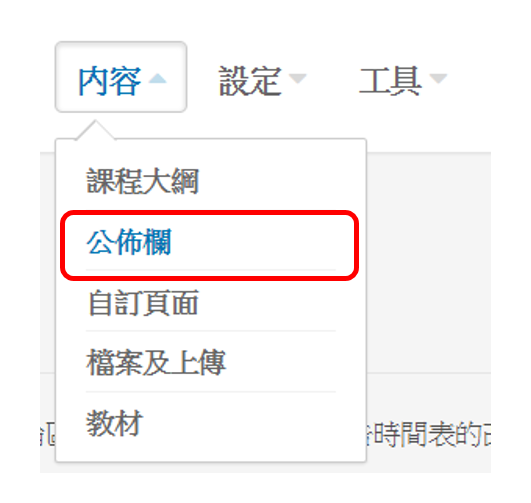
- 點選畫面右上方的「新增公告」,跳出文字編輯畫面
- 修改貼文日期
- 輸入文字
- 僅支援純文字,並且在每個換行需加上
<br />
- 僅支援純文字,並且在每個換行需加上
- 點選「發表」即完成貼文的發佈,新的貼文會出現在 LMS 課程首頁上
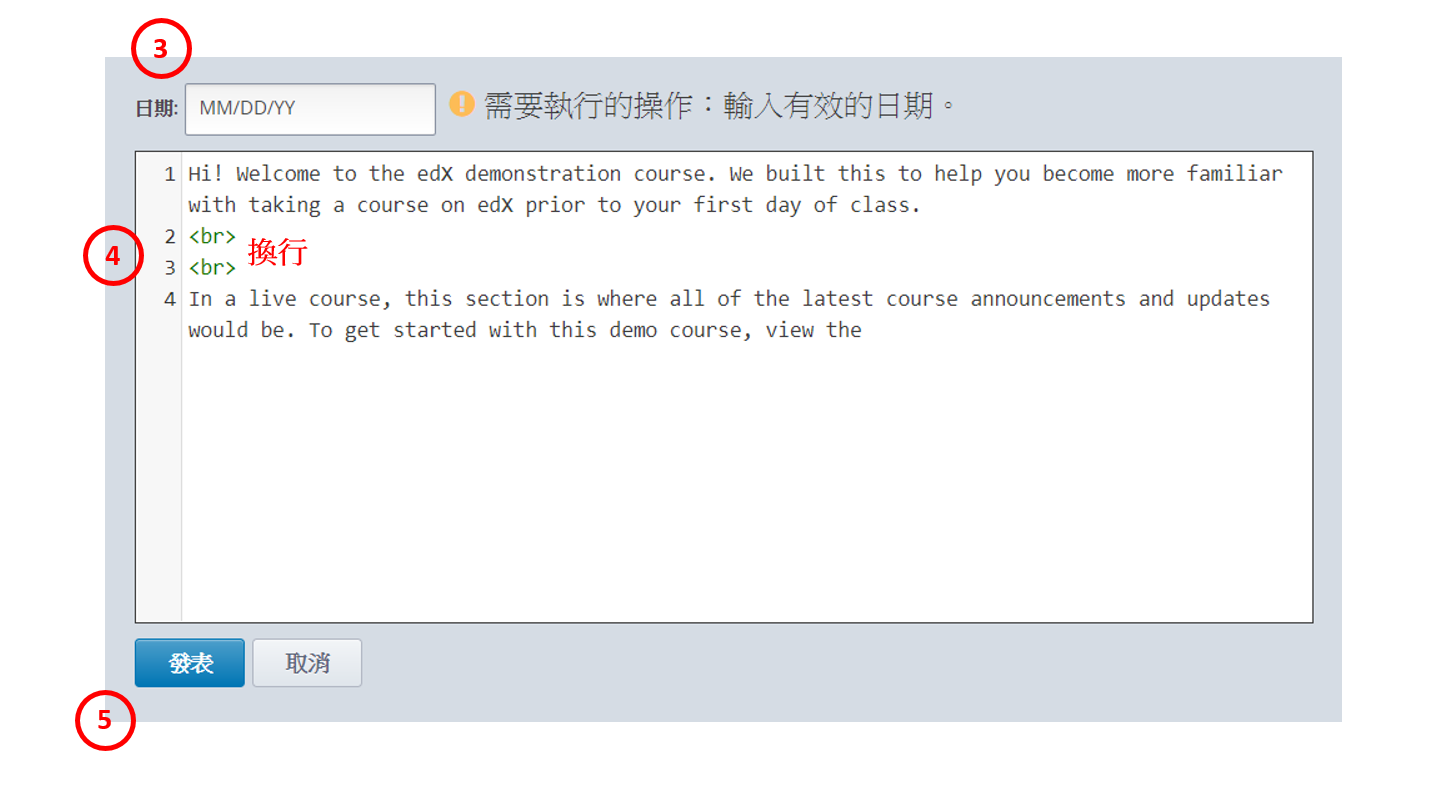
新增課程文件
- 在 Studio 的課程頁面上方點選「內容」->「檔案及上傳」,進入檔案管理頁面
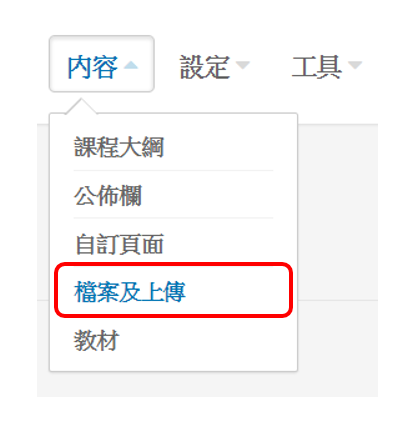
- 點選頁面右上用的「上傳新檔案」,跳出上傳檔案的頁面
- 點選「選擇檔案」,選擇自己電腦中的檔案,不限格式,選擇完畢即開始上傳
- 上傳完畢後,在檔案管理頁面中間檔案清單的網址一欄,複製「Studio 網址」
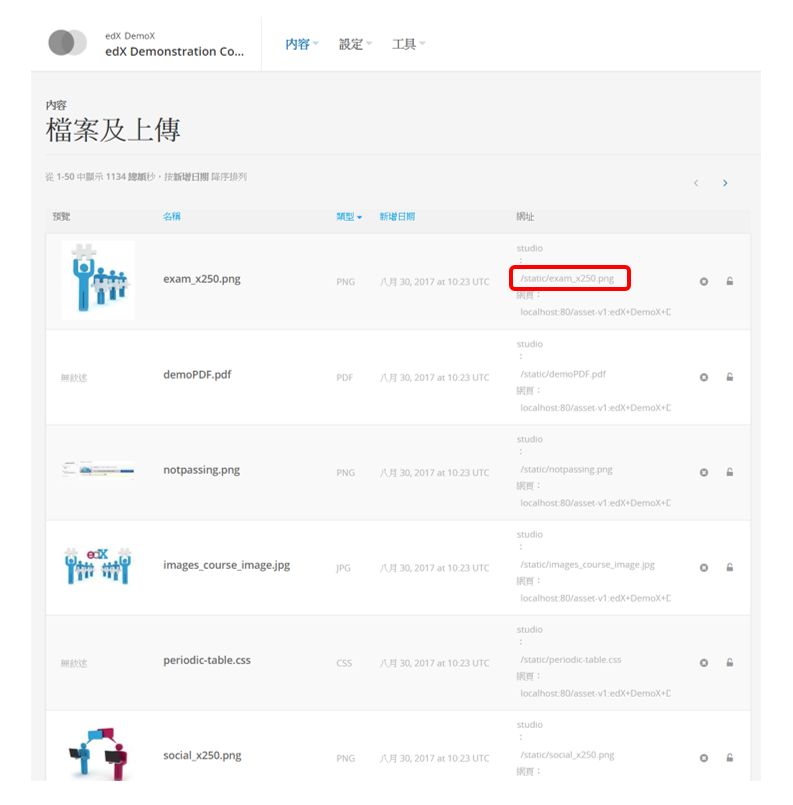
- 在 Studio 課程頁面上方點選「內容」->「公佈欄」
- 在畫面右方的「課程講義」區點選「編輯」
- 在編輯視窗貼上以下的 html:
<li><a href="4. 複製的 Studio 網址">"欲顯示的標題"</a></li>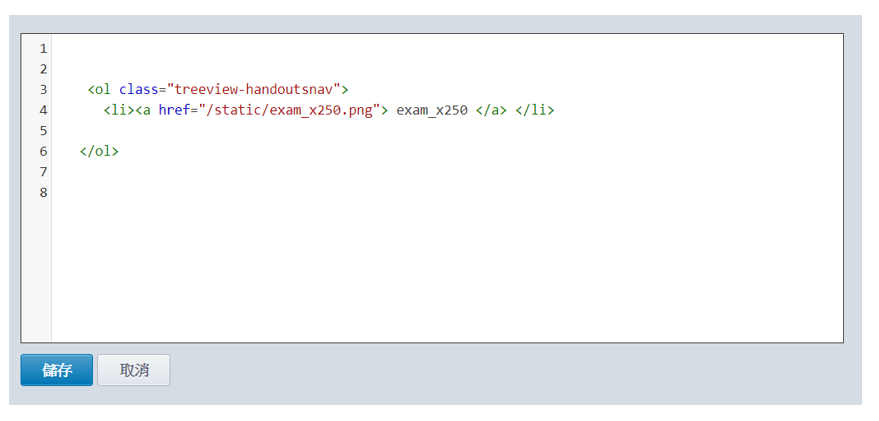
- 點選儲存,教材連結即會出現在 LMS 課程首頁的課程講義區上